更新时间:2019-08-14 10:14:26 来源:动力节点 浏览3321次
如果想要学习java,必须现有一款便于使用的开发环境,eclipse就是一款强大的java开发环境,而且操作简单,软件免费下载安装。但是有不少的用户在下载eclipse的软件后却不知道该怎么操作,下面,小编给大家分享eclipse安装经验。
Eclipse是一个开放源代码的、基于Java的可扩展开发平台,所以很多用户会在电脑中安装eclipse来配置java,可是有不少电脑用户不知道怎么安装eclipse,其实方法很简单,下面,动力节点java学院小编跟大家讲解eclipse安装步骤。
eclipse怎么安装
点击刚下载好的eclipse-inst-win64.exe,开始安装,出现如下界面,第一个是标准java 开发,第二个是企业版,第三个是C/C++,第四个是java web,第五个是PHP,所以选择第一个。
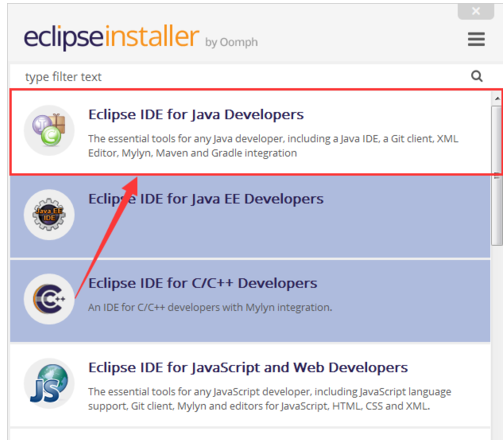
eclipse图-1
然后选择安装路径,建议不要安装在C盘,路径下面的两个(创建开始菜单、创建桌面快捷方式)可根据需要自行选择,点击INSTALL,开始安装。
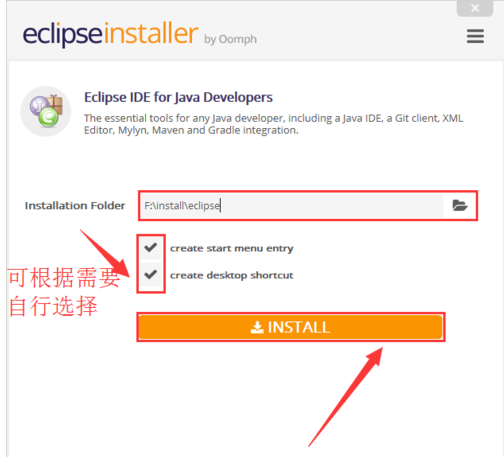
开发软件图-2
出现安装协议,点击accpt now,否则不能安装。
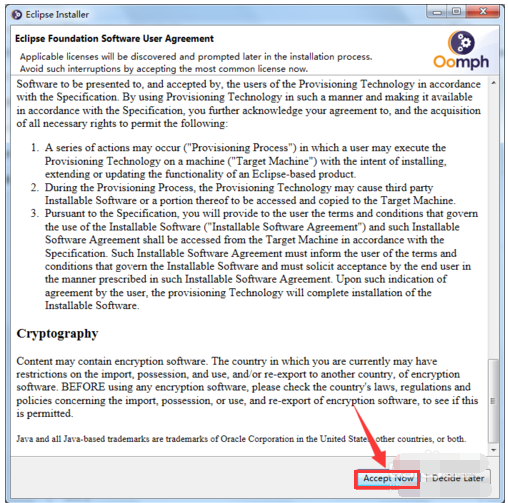
安装图-3
接着耐心等待安装完成。
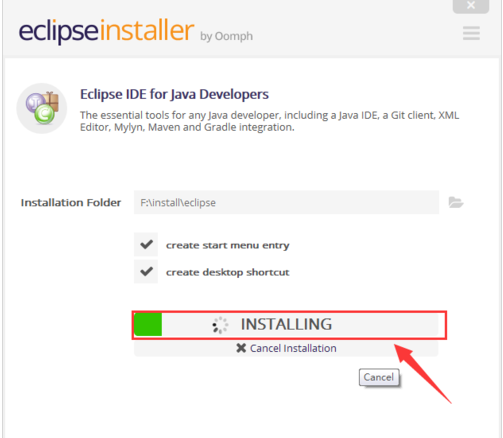
eclipse图-4
安装完成,点击LAUNCH
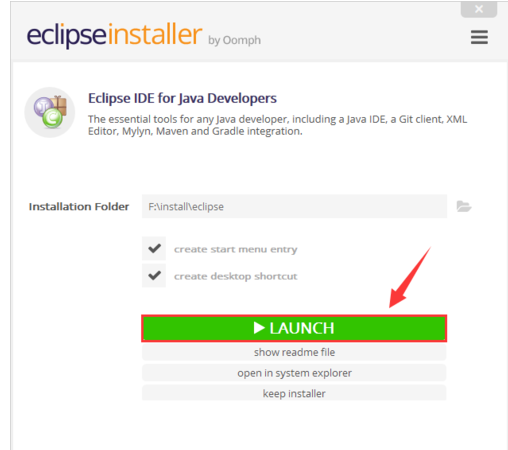
开放源代码图-5
最后选择workpace的目录,可以设为默认目录,也可以每次创建项目的时候再根据需要选择合适的路径。
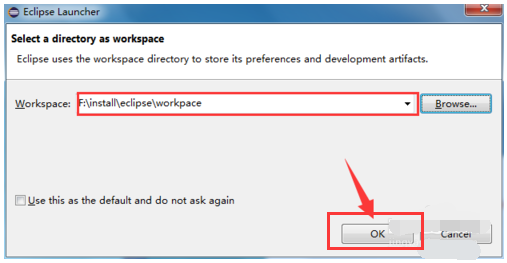
安装图-6
接下来就可以根据需要创建项目进行java编程了
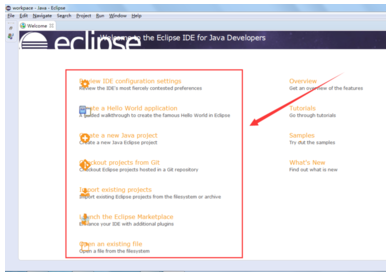
开放源代码图-7
以上就是安装eclipse流程了。
 Java实验班
Java实验班
0基础 0学费 15天面授
 Java就业班
Java就业班
有基础 直达就业
 Java夜校直播班
Java夜校直播班
业余时间 高薪转行
 Java在职加薪班
Java在职加薪班
工作1~3年,加薪神器
 Java架构师班
Java架构师班
工作3~5年,晋升架构
提交申请后,顾问老师会电话与您沟通安排学习